很多用户将自己的系统更新为了win10专业版,在电脑开机的时候提示user profile service服务登录失败,关于这个问题,许多用户都不知道应该怎么处理,我们需要通过疑难解答进行处理,针
很多用户将自己的系统更新为了win10专业版,在电脑开机的时候提示user profile service服务登录失败,关于这个问题,许多用户都不知道应该怎么处理,我们需要通过疑难解答进行处理,针对这个问题,今日的win10教程就来为大伙进行解答,有需要的用户欢迎来纯净之家获取相关操作吧。
解决方法如下:
1、开机进入系统时长按电源键关机,重复3次左右进入选项页面。
2、依次点击疑难解答高级选项,点击启动设置重启,选择安全模式(使用鼠标操作即可)。
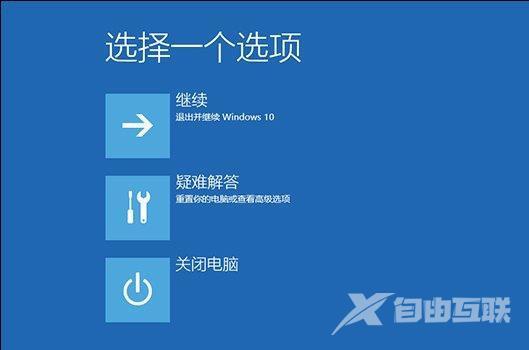

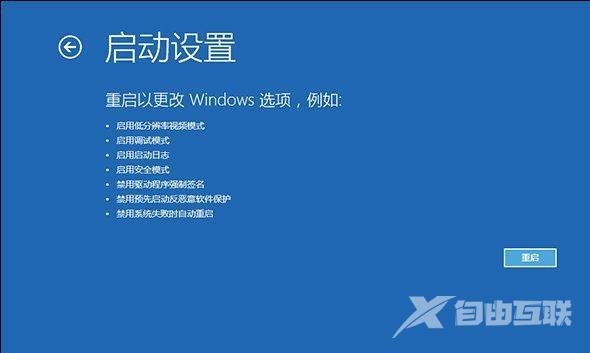
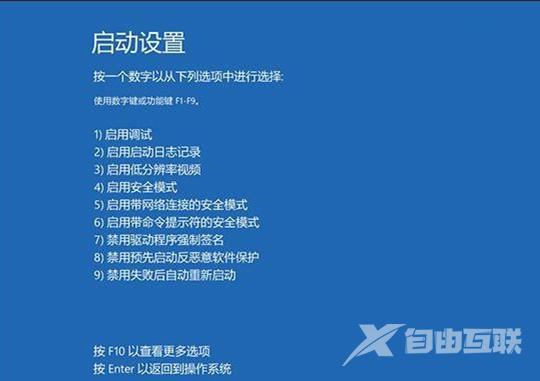
3、按下【Win+r】输入【services.msc】打开服务。
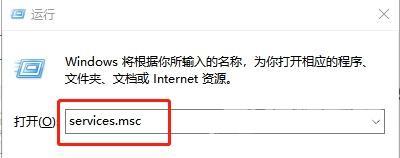
4、找到并双击User Profile Service服务,启动类型选自动,点应用,然后重启计算机即可。
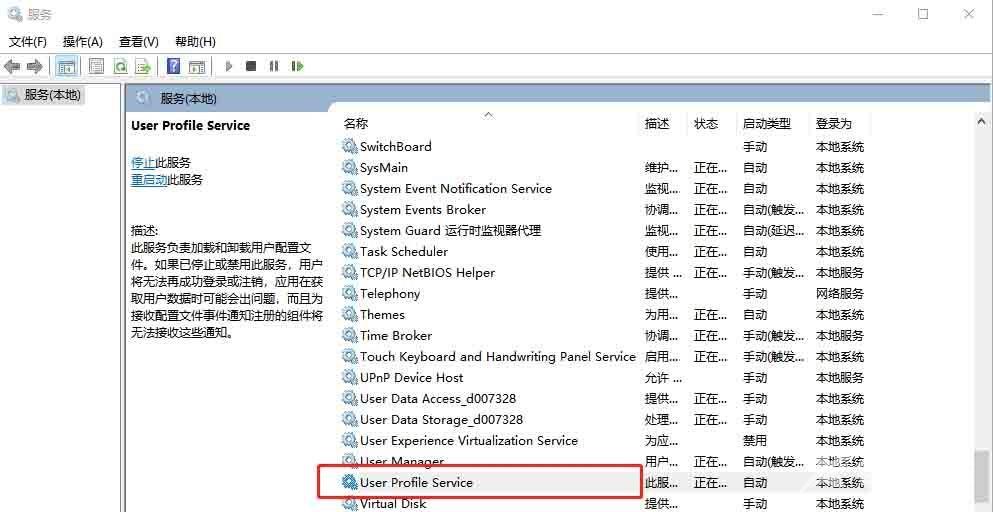
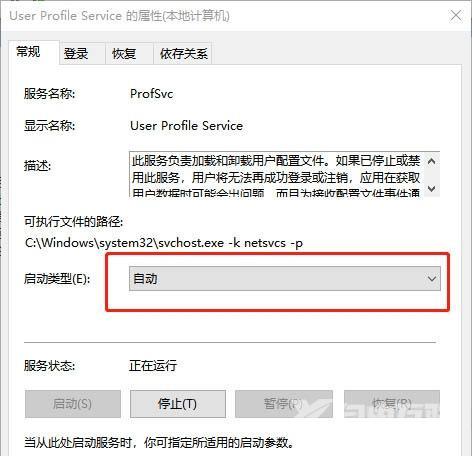
其他解决方法
如果以上方法都不能解决,可以考虑重装系统。
推荐镜像下载
Win10 22H2 64位官方正式版(免激活)
Win10 22H2 纯净版64位镜像
Win10 22H2 64位官方专业版
安装教程
纯净之家为您提供两种系统安装方法,本地硬盘安装是最为简单的安装方法。建议使用硬盘安装前先制作U盘启动工具,如果硬盘安装失败,或者您的电脑已经是开不了机、卡在欢迎界面、进不去桌面、蓝屏等情况,那么就需要选择U盘重装系统。
温馨提醒:重装系统时会格式化当前系统盘(一般是C盘),一定要提前备份好C盘和桌面上数据。
1、本地硬盘安装:硬盘安装Win10系统教程
2、U盘启动工具安装:U盘重装win10系统教程
